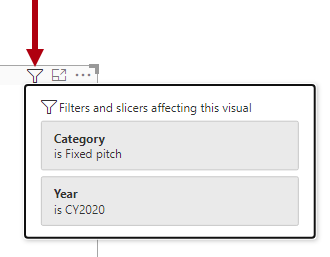使用时间筛选
在阅读视图中,报表使用者在查看 Power BI 报表时可以使用多种不同的筛选方法,例如:
使用切片器。
使用筛选器。
应用交互式筛选操作。
确定已应用的筛选器。
使用永久性筛选器。
作为报表创建者,使用这些筛选方法可以设计利用这些功能的报表,有时也可以禁用它们(在有充分的理由的情况下)。
切片器
切片器为报表使用者提供直观的体验。 它们可能是 Power BI 报表中使用最广泛的交互式方法。 报表使用者可以修改或清除切片器筛选器。 还可以启用搜索功能,使他们能够快速找到要筛选的特定项。
筛选器
如果未隐藏“筛选器”窗格,则报表使用者可以打开窗格以检查筛选器。 当筛选器未锁定时,报表使用者可以修改它们。 具体而言,他们可以:
选择橡皮擦图标以清除筛选器。
应用新的筛选器选择。
更改筛选器类型,例如将基本改为高级(除非为报表禁用)。
使用搜索框搜索要筛选的值(除非为报表禁用)。
同样重要的是了解报表使用者不能进行的操作,如:
添加新筛选器。
删除筛选器。
将筛选器类型更改为“前 N 项”或将“相对日期或时间”(对于日期/时间字段)。
强制执行或禁用单项选择。
注意
可以通过在 URL 中添加查询字符串参数来添加或删除筛选器。 有关详细信息,请参阅在 URL 中使用查询字符串参数筛选报表。 对于嵌入的报表,嵌入应用程序可以使用客户端 API 以编程方式添加或删除筛选器,并将筛选器类型更改为“前 N 项”或“相对日期或时间”。 有关详细信息,请参阅 Power BI 嵌入式分析客户端 API。
交互式筛选操作
许多报表使用者交互应用筛选器。 这些交互可以:
切片以将筛选器传播到其他视觉对象。
包括/排除筛选器。
交叉筛选器。
钻取到报表页面。
应用书签。
包括/排除组
报表使用者可以在视觉对象中包含或排除一个或多个组。 包括可保留选择并删除所有其他组。 排除可从视觉对象中删除一个或多个组。
这些筛选器在“筛选器”窗格中显示为标题为“包含”或“排除”的筛选器卡片。 报表使用者可以使用“筛选器”窗格来查看、修改或删除它们。
交叉筛选器
报表使用者可以通过在视觉对象中选择一个或多个元素来暂时地交叉筛选报表页面上的视觉对象。
默认情况下,交叉筛选(或交叉突出显示)在两个视觉对象之间有效。 但是,报表创建者可以编辑任意一对视觉对象和任一方向的视觉对象交互。 然后他们还可以禁用交叉筛选或修改交互,以改为使用交叉突出显示。
报表页钻取
当报表创建者为钻取设计报表时,报表使用者可以从视觉对象钻取到另一个报表页面。 默认情况下,钻取操作将应用于视觉对象的所有筛选器传播到钻取页面。
例如,报表使用者修改切片器值,使用“包含”筛选器按特定月份进行筛选,并按特定产品进行交叉筛选。 这些筛选器将传播到钻取页面。
书签
报表使用者可以应用应用筛选器的书签。
确定应用的筛选器
有时,报表使用者想要了解(或验证)应用于特定视觉对象的筛选器(如果有)。 他们可以通过将光标悬停在视觉对象标头中的筛选器图标上来完成该操作。 将显示一个弹出窗口,其中描述了影响视觉对象的筛选器。 弹出窗口显示切片器或筛选器应用的筛选器的累积,包括任何交叉筛选器。
注意
隐藏的筛选器在弹出窗口中不可见。
如果“筛选器”图标不适用于视觉对象,则可能是因为:
报表设置为整个报表禁用视觉对象标头。
视觉对象设置为视觉对象禁用视觉对象标头。
视觉对象设置为视觉对象禁用视觉对象标头“筛选器”图标。
有关详细信息,请参阅浏览报表“筛选器”窗格。
永久筛选器
永久性筛选器是一项保存报表使用者的切片器和筛选器设置的功能。 当报表使用者重新打开报表时,它会自动应用这些设置。 这样,Power BI 会记住以前应用的筛选器。 通过选择“重置为默认值”,可以还原到默认筛选器(由报表创建者保存在报表中)。
注意
如果“重置为默认值”按钮不可用,则可能是因为报表禁用了永久性筛选器。 此按钮还将重置视觉对象的状态,包括钻取位置和排序。